
käyttöjärjestelmä Windows 10 on epäilemättä yksi maailman suosituimmista järjestelmistä. Ja vaikka onkin totta, että monet käyttäjät etsivät sitä suurten toimintojensa vuoksi, sitä ei ole vapautettu epäonnistumisesta, kuten mikä tahansa järjestelmä.
Joko laitteisto-ongelmasta tai virheellisestä kokoonpanosta tai väärästä asennuksesta Windows se voi näyttää vikoja käyttöliittymässään. Ja siksi aiomme puhua kanssasi tänään tässä artikkelissa yhdestä virheestä, joka aiheuttaa käyttäjille eniten päänsärkyä. Jos haluat tietää, mikä on Windows 10: n perusmääritys ensimmäisessä asennuksessa, voit kirjoittaa tämän artikkelin, jossa ilmoitamme seuraavat vaiheet.
Tämä on ongelma, jota akku ei lataudu, vaikka kannettava tietokone olisikin kytketty virtaan. Hiljaa se tapahtuu monille ja autamme sinua. Olemme laatineet tämän artikkelin osoittaaksemme, kuinka voit ratkaista tämän erittäin yleisen virheen kannettavissa tietokoneissa.
Sano hyvästit noille järjestelmän jatkuville uudelleenkäynnistyksille yrittääksesi normalisoida akun latauksen, kun annamme sinulle ratkaisun. Seuraa vain vaiheitamme ja saat ratkaisun lyhyessä ajassa ja pystyt käyttämään Pc normaalisti pelkäämättä, että se ei lataudu.
Kuinka ratkaista ongelma maksutta?
Tämän ongelman alkuperä on huono kokoonpano tehon oletusasetukset epäonnistuneiden Windows-päivitysten vuoksi. Menettely, jonka näytämme seuraavaksi, ratkaisee tämän ongelman. Näet, että kahdessa kolmessa kannettava tietokoneesi latautuu.
Seuraa vain näitä ohjeita huolellisesti, jotta sinulla ei ole ongelmia prosessissa, jonka aiomme näyttää sinulle alla. Vastaavasti, jos sinulla on muita ongelmia, suosittelemme, että otat apua Microsoftin tekniseen tukeen.
Vaihe 1
Ensimmäinen asia, mitä sinun pitäisi tehdä, on mennä tietokoneen ohjauspaneeliin. Voit käyttää sitä nopeasti ajaa työkalua. Paina vain painikkeita ”Windows + R” niin että se tulee näkyviin ja kirjoita kerran Control, niin ikkuna avautuu.
Vaihe 2
Kun olet ohjauspaneelissa, siirry Laitteisto ja ääni -osioon, sitten virtavaihtoehtoihin ja kerran siirry kohtaan nimeltä ”Energiasuunnitelmat”. Tässä osiossa sinun on valittava suunnitelma, josta pidät eniten, ja napsauttamalla sitten ”Muuta suunnitelman asetuksia”.
Kun olet sisällä, sinun on napsautettava vaihtoehtoa ”Palauta suunnitelman oletusasetukset” ja napsauta sitten Hyväksy sen soveltamiseksi.
Vaihe 3
Kun olet hyväksynyt sen, siirry kohtaan ”Muuta edistyneitä energia-asetuksia” ja vahvista näissä vaihtoehdoissa, että olet valitsemassasi suunnitelmassa. Napsauta sitten ”Palauta suunnitelman oletukset” ja napsauta sitten, jos haluat hyväksyä muutokset.
Valmiina, näillä vaiheilla sinun olisi pitänyt ratkaista kannettavan tietokoneen ongelma ja sen pitäisi latautua uudelleen. On kuitenkin mahdollista, että tätä ongelmaa ei ole ratkaistu noudattamalla näitä juuri antamiasi vaiheita.
Jos on, päivitä käyttöjärjestelmäsi niin, että ongelma, jota se ei lataa, korjataan kokonaan. Päivitä käyttöjärjestelmäsi Se on hyvin yksinkertainen eikä se vie kauan, ja päivittäminen tarjoaa sinulle monia etuja paitsi ongelman ratkaisemisesta.
Kuinka päivittää Windows 10?
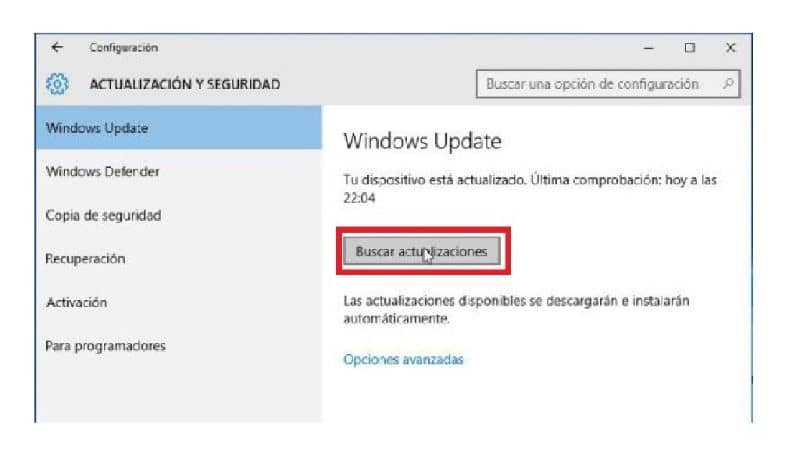
Ainoa asia, joka sinun on tehtävä päivittääksesi käyttöjärjestelmän uusimpaan käytettävissä olevaan versioon, on päästä hakukoneeseen ja kirjoittaa ”Hae päivityksiä”. Kun olet avannut tämän työkalun, paina ”Tarkista päivitykset” -painiketta aloittaaksesi prosessin.
Tiesitkö, että Windows-käyttöjärjestelmässä on useita versioita? kirjoita tämä artikkeli selvittääksesi kuinka monta on.
Kun olet ladannut päivityksen ja prosessi on valmis, sinun on Käynnistä kannettava tietokone uudelleen jotta muutokset tulisivat voimaan. Ja voila, tämä varmasti ongelmasi ratkaistaan ja kannettava tietokone latautuu uudelleen kuten aiemmin.
Päivittäminen tarjoaa sinulle suuria etuja ongelman ratkaisemisen lisäksi, koska päivitetty järjestelmä on optimaalisempi. Jos et jostain syystä pysty päivittämään käyttöjärjestelmääsi, pyydä apua pakottamaan Windows 10 -päivitys ja tee näin kannettava tietokone uudelleen.
Toivomme todella, että tämä opas on ollut hyödyllinen sinulle ja että olet pystynyt ratkaisemaan ongelman, joka liittyy yhteyden muodostamiseen ilman latausta.